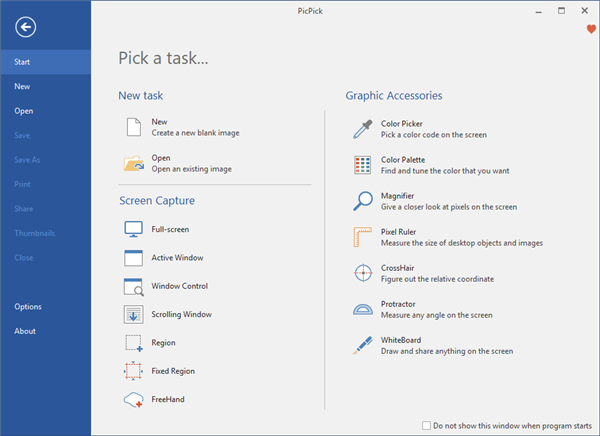Picpick截图软件是一款十分好用的在线截屏工具,一款能够让每一个用户都能在这里轻松实现最简单的截屏方式,让你的截图更简单。Picpick截图软件中文版有着轻巧的软件界面,全新的截屏方式,支持滚动截屏、自定义截屏、窗口截屏等多种不同的截屏,让用户的截屏不再担心,满足你的日常使用需求。
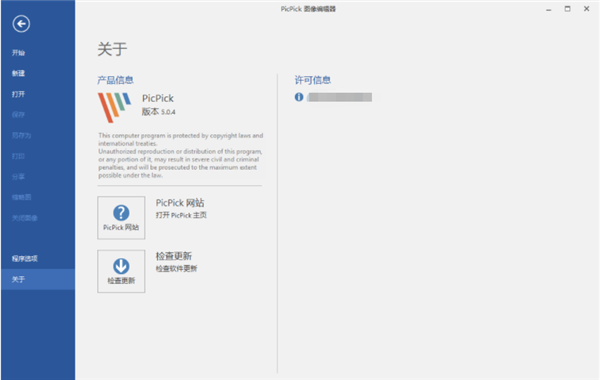
Picpick提供了各种截屏工具,裁剪、水印、马赛克、框架、阴影等等,每一个工具都是相当的好用,最简单的截屏,最方便的工具。
Picpick截图软件特色
截获任何截图
截获屏幕截图、活动窗口的截图、桌面滚动窗口的截图和任何特定区域的截图等等。
编辑你的图片
注释并标记您的图片:您可以使用内置图片编辑器中的文本、箭头、形状和更多功能,并且该编辑器还带有最新的 Ribbon 风格菜单。
增强效果
为你的图片添加各种效果:阴影、框架、水印、马赛克、运动模糊和亮度控制等等。
分享到任何地方
通过网络、邮件、ftp、Dropbox、Google Drive、SkyDrive、Box、Evernote、Facebook、Twitter和其它更多方式来保存、分享或发送你的照片。
平面设计附件
各种平面设计附件包括颜色选择器、颜色调色板、像素标尺、量角器、瞄准线、放大镜和白板。
自定义设置
软件带有各种高级的设置,您可以自定义快捷键、文件命名、图片质量和许多其它的功能。
如何用PicPick截图软件快速实现网页滚动截图经验分享
1. 先下载PicPick软件,并根据需求安装到指定硬盘位置,安装成功后桌面显示PicPick截图软件图标
2. 软件安装后进去桌面后双击打开PicPick软件
3.打开需要截图的网页后,再进入PicPick软件界面后,在开始选项中的截取页面点击滚动窗口。此时截图软件自动隐藏并在之前打开的网页中出现自动滚动文字,接下来我们将鼠标箭头移到网页进度滚动条的上方,注意是上方,然后点击下鼠标左键即可,此时网页会自动滚动进度条同时实现滚动截图。截图成功后能看到网页最上方直到下方各内容显示正常证明滚动截图成功。
4.成功滚动截图后可以自行将图片复制到Excel中编辑后打印出来,当然也可以直接截图为pdf格式进行打印。如截图不成功进去软件设置中心查看快捷键设置,比如PicPick的默认的截取滚动窗口的快捷键是Ctrl+Alt+PrintScreen。看下是否设置正确,找到并点击软件中的滚动窗口,然后打开的网页,右边有个窗口滚动按钮,可以鼠标拖动,实现下拉滚动屏幕的效果。在当前处于滚动窗口的前提下,Ctrl+Alt+PrintScreen,就可以打开PicPick的截取滚动窗口的功能了,其鼠标会变成一个小手的样子,小手中间还有个向下的箭头,此时,在滚动窗口中间的任何位置,点击鼠标左键,然后截图软件就会自动地将窗口从你当前窗口的位置,滚动到最底部,然后将此部分页面的内容,截取下来。
Picpick怎么设置中文
首先,我们选择标题栏中的file,进入到菜单选项。
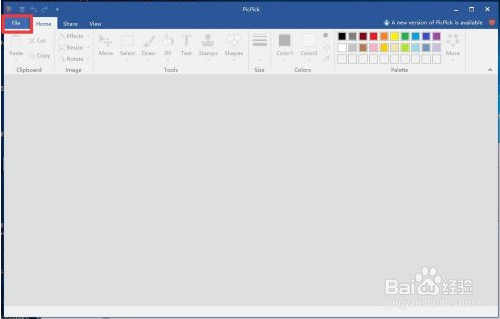
接下来我们在菜单选项中,选择左侧的Set,也就是设置界面。
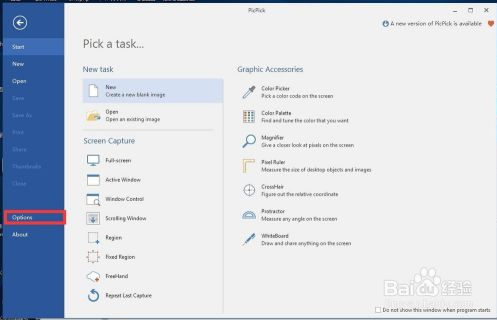
在默认的设置界面中,我们会看到下方有一个Language,这就是我们要找的语言设置,软件的语言默认设置为英文.
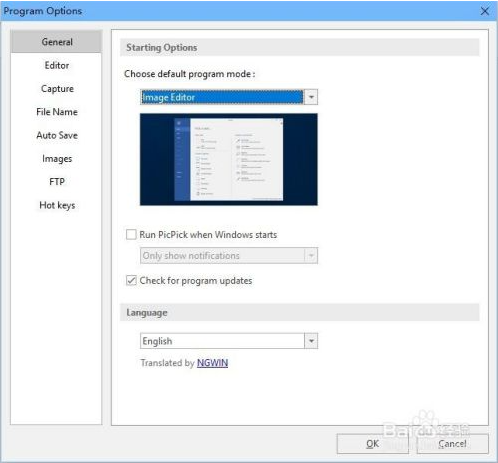
我们选择它,此时会弹出一个下拉框,我们在下拉框中,找到中文设置,然后选择ok.
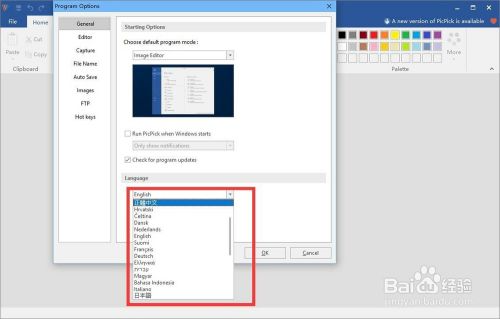
此时软件会暂时进入假死状态,然后我们等待一会儿,就会变成中文了。
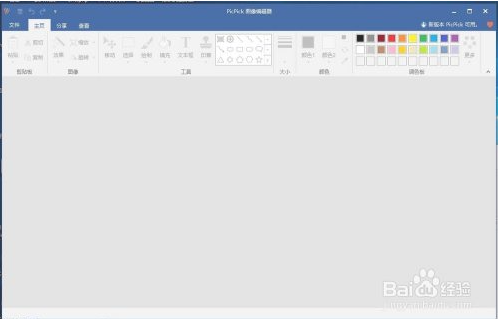
Picpick怎么滚动截屏
1.首先打开picpick软件进入主界面;
2.然后找到需要的截图区域,停留在当前页面;
3.这个时候在picpick工具页面内,选中页面上的滚动截屏选项然后点击它;
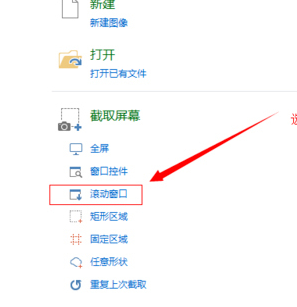
4.在这之后会出现选择滚动截屏后页面,picpick会默认截图当前的画面;
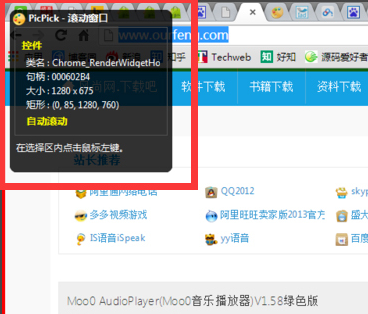
5.然后开始拖动右侧的进度条,当然使用鼠标上的滚珠向下翻页也可以操作;
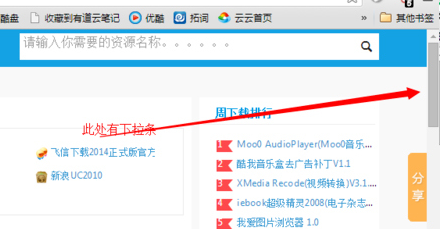
6.最后选择完成,在选中区域中点击鼠标的左键即可完成截图即可。
Picpick怎么设置快捷键
1、启动Picpick;
2、单击菜单栏中的“文件”,接着就会弹出文件菜单;
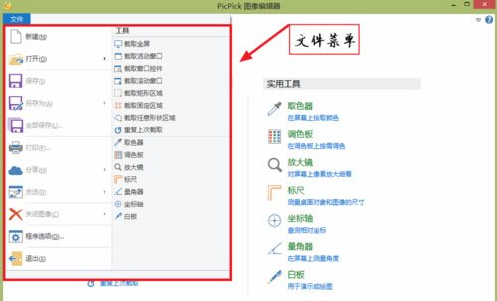
3、在文件菜单中,找到“程序选项”,单击,就会进入“选项”窗口;
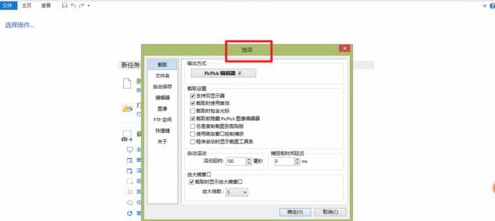
4、在“选项”窗口的左侧栏中,单击“快捷键”,右侧就会出现相应的设置选项,这时就可以设置截屏快捷键等了,设置完后单击“确定”即可。
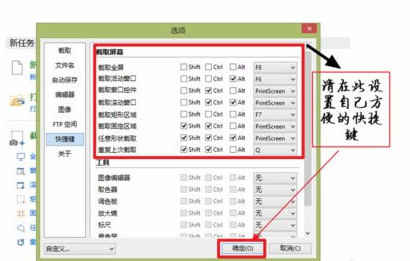
picpick如何修改默认颜色
1、picpick 取色 HTML RGB C++ Delphi 颜色格式 修改设置
第一次用picpick的取色功能时是这样的
系统托盘点击picpick右键
2、选“取色器(P)”
在取色过程中,显示取色值默认用的是HTML颜色格式
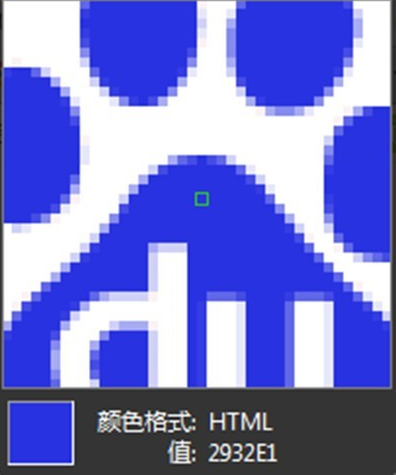
3、希望修改显示的颜色格式,可以打开picpick界面,点主页-颜色-前景颜色/背景颜色
4、弹出调色板框
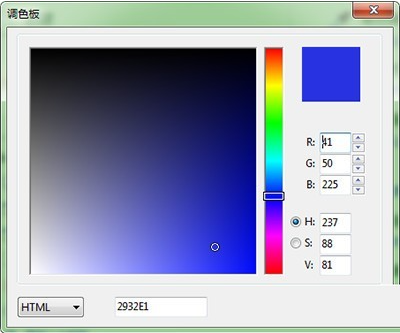
精品软件
Picpick其他版本
- HyperSnap 烈火汉化绿色版(专业级抓图工具)8.11.00v8.11.00
- Unlocker(最好的顽固软件删除工具) 32Bit 中文绿色版v1.9.2
- KoolMoves(制作动画GIF制作文字特效增加帧动作等) 汉化绿色增强特别版v8.10
- BetterJPEG(裁剪缩放JPG压缩图片)汉化绿色特别版v2.0.0.9
- 光影魔术手 绿色便携版 简体免费版v4.2.2
- 照片制作成令人惊讶的卡通效果(Cartoon Maker Recorder 5.95)汉化绿色特别版v1.0.0.1
- Recuva Business Edition 多国语言绿色版v1.53
- MemTest(内存测试)专业汉化版v6.3
- MemTurbo(重新整理内存来改善CPU及主机板的效率)汉化绿色特别版V4.1.0331
- GreenBrowser 多国语言绿色版6.9.0517
- 文件夹看门狗(硬盘/移动存储器/文件夹加密) 绿色免费版v4.20
- CCleaner 汉化单文件版v5.61.7392
- DAEMON Tools Lite(虚拟光驱)中文精简版v10.11.0.0948
- Nero Burning Rom c 快乐无极精简修正版v9.4.13.2
- 网页千色字(网页文字特效制作工具) 简体绿色版v3.5.090518
- Kmplayer 中文绿色版(韩国优秀影音播放器) R2 Final 多国语言免费版v3.0.0.1442
用户评论
最新评论
- 置顶 浙江衢州移动 网友 独行千万里
看起来好棒啊,谢谢分享了。
- 置顶 辽宁本溪联通 网友 可可芝士
看看好不好用
- 置顶 广东珠海移动 网友 纵容可爱√
还有这种神器?
- 置顶 江苏徐州移动 网友 画眉如黛
这个厉害了哈哈
- 置顶 陕西商洛电信 网友 许卿白头上上签
介绍的很详细
最新专题
更多>最新更新
更多>热门标签
软件排行榜
- 1
- 2
- 3
- 4
- 5
- 6
- 7
- 8
- 9
- 10